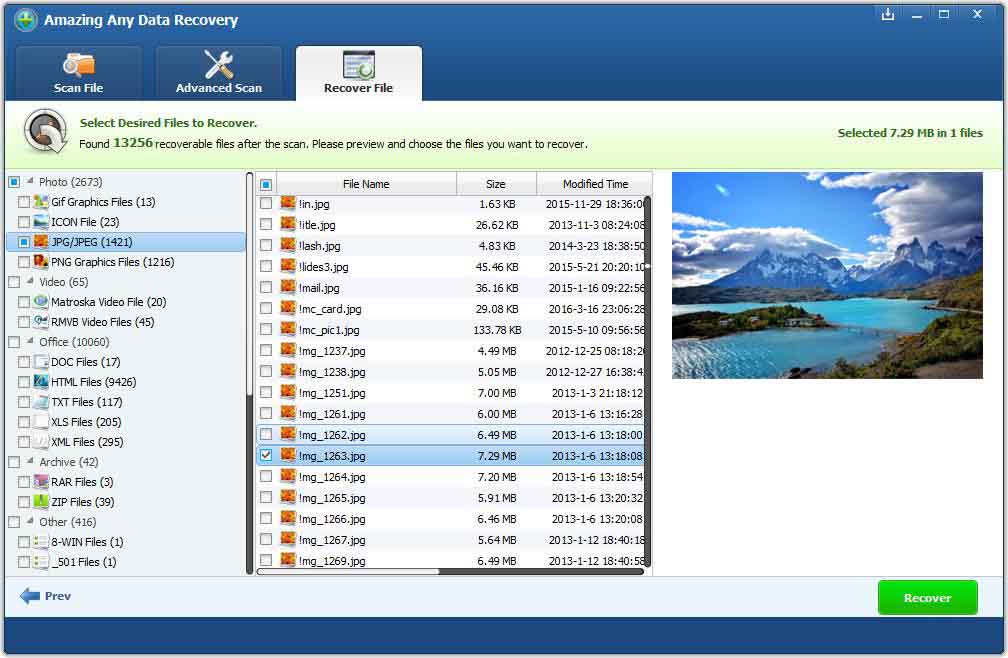RAWドライブの回復ソフトウェアを使用して、外付けHDDでRAWをNTFSに修正/変換
外付けハードドライブにアクセスできなくなりました。パラメータが正しくありません。マイコンピュータでは、ディスクが「ローカルドライブ」として表示され、アクセスできません。ディスクの管理では、ドライブは正常であるが、何らかの理由でRAWドライブに変換されていることが示されます。結果なしでTestdiskというプログラムを使用しました。データを失うことなく、外付けハードドライブをRAWからNTFS / FAT32に変更する方法はありますか?内容全体を別のハードドライブにコピーする機能がないので、完全にゼロから開始する必要なく、RAW外部ハードドライブを修正する方法があるといいのですが。
ドライブエラーが発生するたびに、RAWファイルシステムが作成されます。 RAWドライブには、認識可能なWindowsファイルシステムがなく、通常は読み取ることができません。そのドライブに以前に保存された貴重なデータを失う可能性があるため、これは潜在的な災害を引き起こす可能性があります。幸いなことに、ソフトウェアユーティリティがあります。無料の任意のデータリカバリを強くお勧めします。データを失うことなく、RAWからNTFS / FAT32に外部ハードドライブを変換するか、RAW外部ハードドライブから失われたデータを直接回復します。
外付けハードドライブをRAWからNTFS / FAT32に変更/変換するチュートリアル
ヒント:外部ハードドライブをRAWからNTFS / FAT32に変更/変換する前に、RAW外部ハードドライブをフォーマットしないでください。フォーマットしないと、データが永久に失われます。
ステップ1:RAW外付けハードドライブをUSBケーブルでコンピューターに接続します。
ステップ2:Free Any Data Recoveryをダウンロード、インストール、起動します。その後、メインインターフェイスでDeep Recoveryモジュールを選択してください。
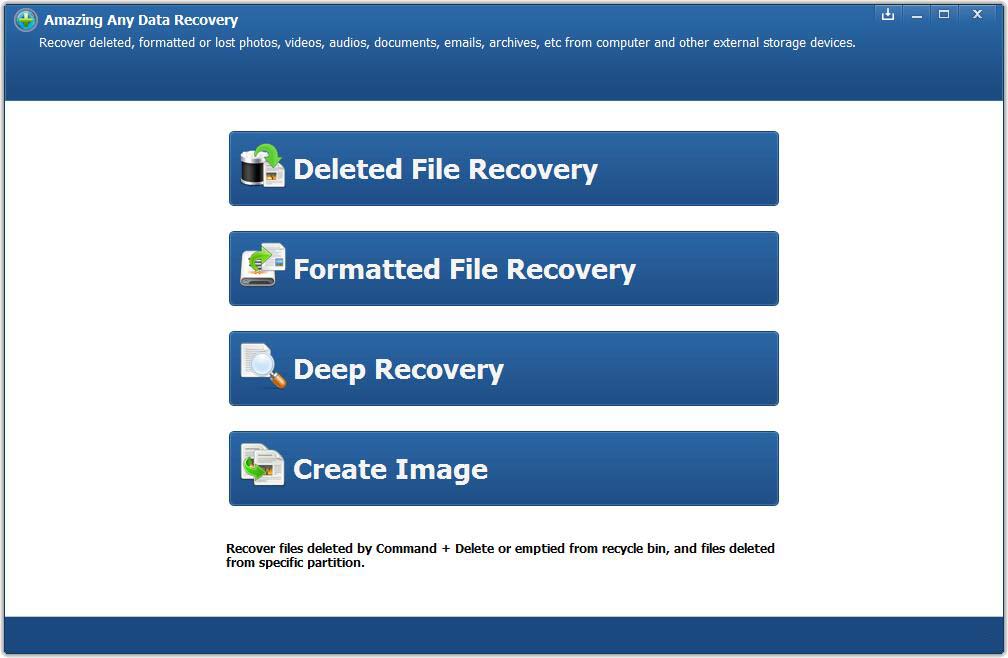
ステップ3:ドライブリストからRAWドライブを選択します。
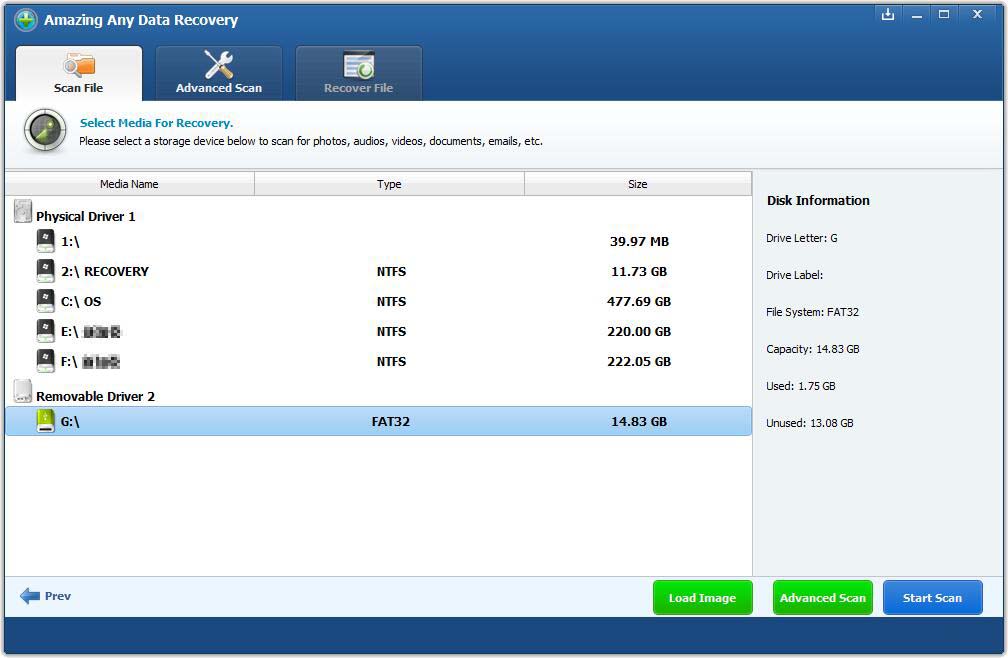
ステップ4:[スキャンの開始]をクリックして、RAWドライブから失われたデータをスキャンします。
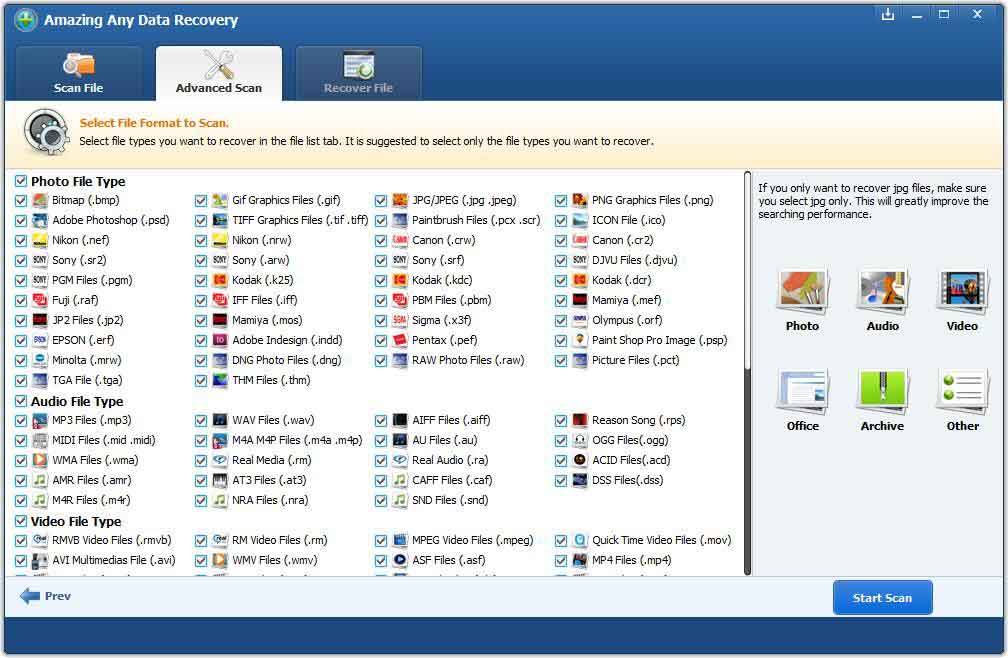
ステップ5:RAWドライブ内のファイルをプレビューして確認します。次に、「回復」ボタンをクリックします。